Vídeo: Como criar um pendrive bootável para instalar o Windows 11
Ter um pendrive bootável com o Windows disponível é sempre bom. Mesmo depois de já ter instalado o sistema operacional no computador, é quase garantido que você precise fazer isso novamente em algum momento, já que o Windows tem uma tendência a se auto-destruir com atualizações cumulativas. É comum funções simplesmente pararem de funcionar, o computador não conseguir mais instalar alguns programas, ficar extremamente lento, não abrir menus, etc. Isso tudo você resolve com uma boa formatação.
Como atualizar o Windows
O Windows 11 foi lançado a alguns meses, e vários usuários já atualizaram gratuitamente. Se você não sabe como fazer isso, faça o seguinte: Vá em iniciar, configurações (o ícone de engrenagem), e clique em Atualização e segurança.
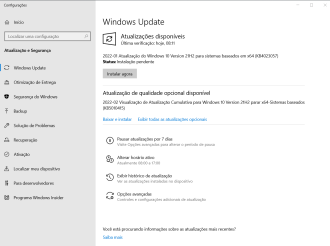
Aqui você encontrará algumas opções de atualização. Se não estiver aparecendo nenhuma opção de atualizar para o novo Windows 11, o seu computador provavelmente não preenche os requisitos mínimos da Microsoft.
Para testar se o seu computador é compatível, baixe a ferramenta oficial da Microsoft aqui:
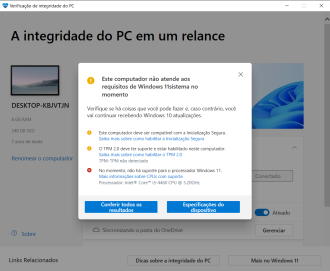
Como podem ver na imagem acima, o meu computador não é compatível com o novo Windows 11 – a Microsoft não permitirá que eu o atualize.
Mas não tem problema, com o nosso método de instalação, todos computadores podem ser atualizados para o Windows 11. Depois que criar um pendrive bootável, acesse o nosso próximo tutorial (link vai estar aqui quando postarmos) e descubra como instalar o Windows 11 em qualquer computador.
Passo-a-passo: Criando um pendrive bootável
Você precisará de um pendrive convencional de pelo menos 8GB. Não importa a marca, idade, uso, etc. Se o Pendrive está funcionando (você consegue o utilizar para transferência de dados), é possível transformá-lo em um pendrive bootável. Siga os passos abaixo:
- Insira o pendrive numa das entradas USB do computador. Se tiver uma entrada USB 3.0, a utilize, é mais rápida. (Geralmente as entradas USB 3.0 são azuis).
- Vá em Este Computador ou Meu Computador;
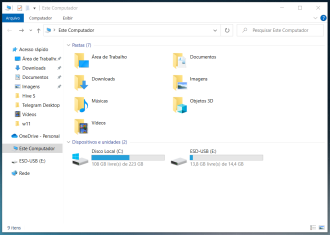
Passo 2. (Crédito: Oficina da Net) - Não esqueça de salvar todos os arquivos que estão dentro do pendrive em outro lugar, ele será formatado e os arquivos deletados;
- Clique com o botão direito no pendrive e depois clique em Formatar;
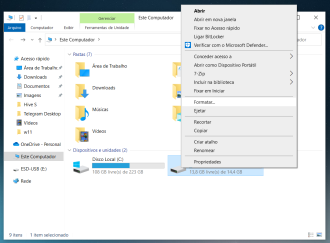
Passo 4. (Crédito: Oficina da Net) - Clique em Restaurar padrões do dispositivo e certifique-se de que o Sistema de Arquivos esteja em FAT32. A parte do Rótulo de volume você pode botar o nome que quiser. Aperte Iniciar;
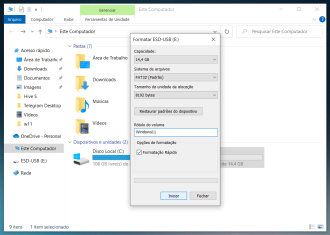
Passo 5. (Crédito: Oficina da Net) - Pronto, formatação de pendrive concluída! Agora vamos até o site da Microsoft arranjar o nosso Windows 11, clique aqui para acessar o site. Se no futuro esse link ficar indisponível, você pode chegar até ele procurando “dwnload windows 11 microsoft” no Google;
- Nesse site, desça até Criar mídia de instalação do Windows 11 e baixe o arquivo;
- Abra o arquivo, nos termos de uso você clica em Aceitar, em idioma também;
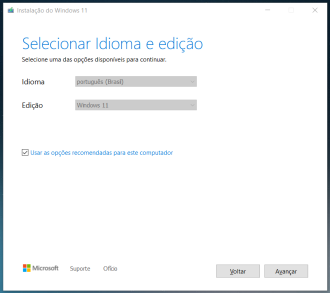
Passo 8. (Crédito: Oficina da Net) - Na parte de Escolha a mídia a ser usada, certifique-se de que esteja selecionada a Unidade Flash USB, aperte avançar e selecione o pendrive que acabamos de formatar;
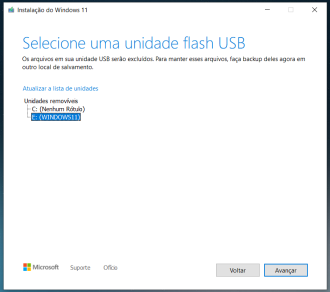
Passo 9. (Crédito: Oficina da Net) - Aguarde o Windows fazer o download (você pode continuar usando o computador normalmente, o processo demora uns 20 minutos) e é isso, seu pendrive bootável está pronto!
Você pode utilizar esse pendrive para formatar qualquer computador para o Windows 11 quantas vezes quiser. Tudo que precisa fazer é introduzi-lo numa entrada USB, reiniciar o computador e prosseguir com a instalação.
Para prosseguir com a instalação, clique aqui e acesse o nosso tutorial de instalação do Windows 11.
Obrigado, e até a próxima.
